Как да конвертирате файл на Google Таблици в PDF
Споделянето на файл с електронни таблици, като тези, произведени от Google Sheets, ще позволи на всеки, който има достъп до файла, да направи корекции, при условие че не е въведена защита на клетка или файл. Ако файлът ви е финализиран или предпочитате хората да не могат да го модифицират, тогава можете да търсите начин да изпратите файла вместо PDF файл.
За щастие тази функционалност съществува в Google Таблици по подразбиране, което ви позволява да създадете PDF файл от съществуващия си файл, като изпълните няколко стъпки. Дори ще имате възможност да коригирате някои от настройките на изходния файл, така че да можете да контролирате как ще изглежда и печата.
Как да изтеглите като PDF от Google Sheets
Стъпките в тази статия бяха извършени в Google Chrome, но ще работят и в други настолни уеб браузъри. Следвайки тези стъпки ще създадете копие на електронната си таблица във формат PDF файл. Оригиналният файл на Google Таблици ще остане в Google Диск.
Стъпка 1: Отворете Google Диск на адрес https://drive.google.com/drive/my-drive и отворете файла Sheets, който искате да запазите като PDF.
Стъпка 2: Щракнете върху раздела File в горната част на прозореца.

Стъпка 3: Изберете Изтегляне като опция, след което щракнете върху опцията PDF документ .
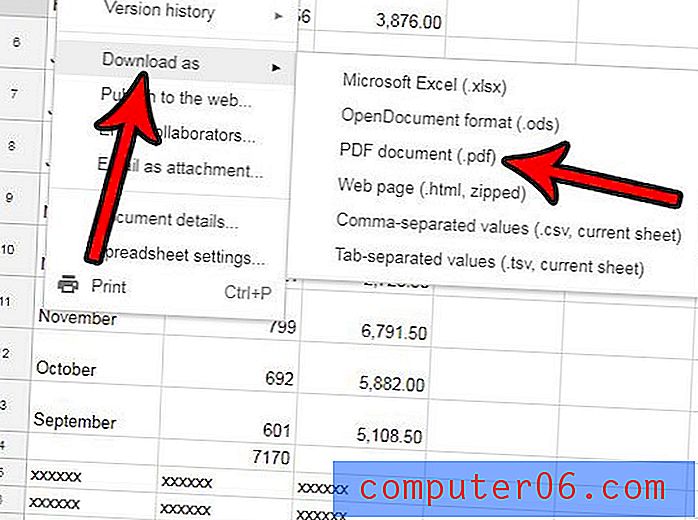
Стъпка 4: Настройте PDF настройките в колоната в дясната част на прозореца, след което щракнете върху бутона Експортиране .
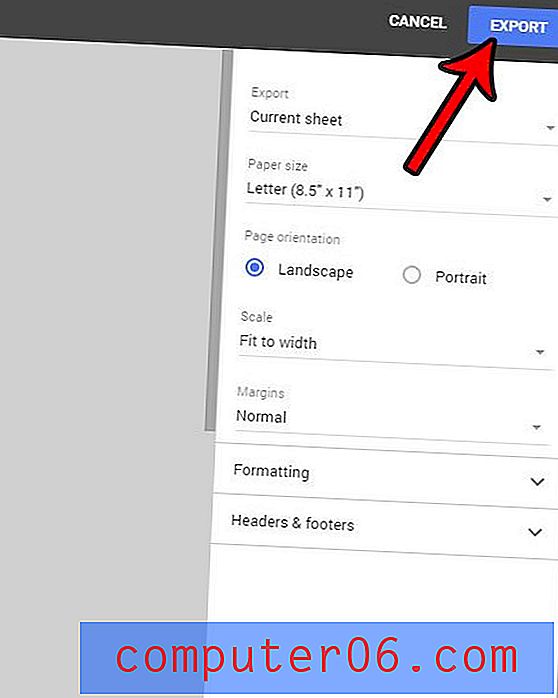
Обърнете внимание, че можете да изберете да експортирате текущия лист или цялата работна книга като PDF, ако желаете. Можете също да коригирате настройки за форматиране като ориентацията на документа, размера на документа и други опции, които могат да повлияят на изходния PDF файл.
Сътрудничите ли на електронна таблица с екип от хора и искате да получавате известия, когато файлът бъде променен? Научете как да настроите известия за промяна в Google Таблици и да следите състоянието на вашия файл.



